tip
..\..\Media\pict-tips.png
マスターページを使うとページの外観やタイトルを統一したり、共通のメニュー項目を配置することができます。
ここではページにマスターページを適用する方法を説明します。
1 ナビゲーションウィンドウでマスターページを適用するページを右クリック→[マスターページの設定]→適用するマスターページ名をクリックします。
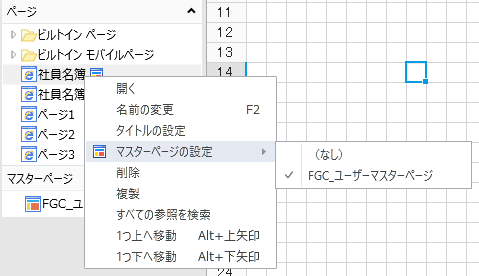
マスターページが適用されると、ナビゲーションウィンドウのページ名横に  マークが表示されます。
マークが表示されます。

モバイル用のマスターページが適用されると、ナビゲーションウィンドウのページ名横に  マークが表示されます。
マークが表示されます。

「ページ設定」ペインで適用したマスターページの設定をします。
ここでは、マスターページに関連した設定について説明します。
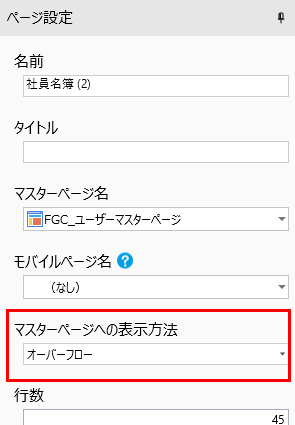
|
マスターページの表示方法 |
マスターページのプレースホルダーに子ページが表示しきれない場合の処理について設定します。
|